- Autore Jason Gerald [email protected].
- Public 2024-01-19 22:13.
- Ultima modifica 2025-01-23 12:21.
Vuoi imparare a programmare? Imparare la programmazione del computer può essere complicato e potresti pensare di seguire un certo corso. Questo può essere vero per alcuni linguaggi di programmazione, ma ce ne sono molti che impiegano solo un giorno o due per capire le basi. Python è uno di quei linguaggi. Puoi eseguire programmi Python di base in pochi minuti. Vedere il passaggio 1 di seguito per scoprire come.
Fare un passo
Parte 1 di 5: installazione di Python (Windows)
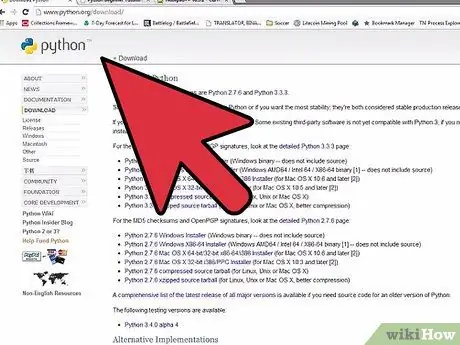
Passaggio 1. Scarica Python per il sistema Windows
L'interprete Python di Windows può essere scaricato gratuitamente dal sito Python. Assicurati di scaricare la versione corretta per il tuo sistema operativo.
- Dovrai scaricare l'ultima versione disponibile, che è la 3.4 al momento della stesura di questo documento.
- OS X e Linux sono preinstallati con Python. Potrebbe non essere necessario installare alcun software correlato a Python, ma è possibile installare un editor di testo.
- La maggior parte delle versioni delle distribuzioni Linux e OS X usa ancora Python 2.x. Ci sono alcune piccole differenze tra le versioni 2 e 3, ma il cambiamento più significativo è nell'istruzione "print". Per installare l'ultima versione di Python su OS X o Linux, puoi scaricare il file dal sito Web di Python.
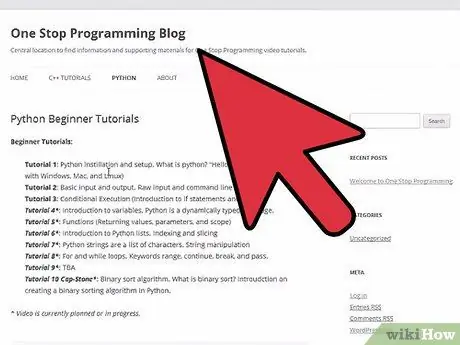
Passaggio 2. Installa l'interprete Python
La maggior parte degli utenti può installare l'interprete senza modificare le impostazioni. Puoi integrare Python nel prompt dei comandi abilitando l'ultima opzione nell'elenco dei moduli disponibili.
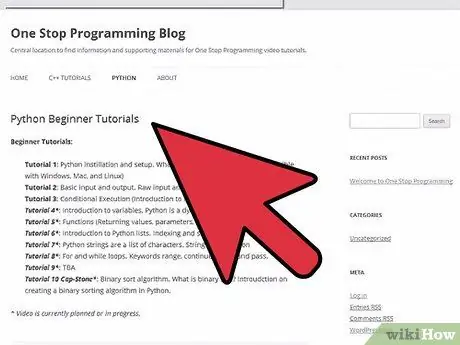
Passaggio 3. Installa un editor di testo
Sebbene sia possibile creare programmi Python da Blocco note o TextEdit, è molto più semplice leggere e scrivere codice utilizzando un editor di testo dedicato. Esistono vari editor gratuiti che puoi utilizzare, come Notepad++ (Windows), TextWrangler (Mac) o jEdit (qualsiasi sistema).
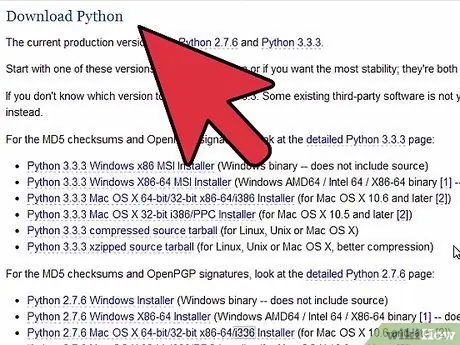
Passaggio 4. Testare l'installazione
Apri il prompt dei comandi (Windows) da Terminale (Mac/Linux) e digita python. Python verrà caricato e verrà visualizzato il numero di versione. Verrai indirizzato al prompt dei comandi dell'interprete Python, visualizzato come >>>.
Digita print("Hello, World!") e premi Invio. Vedrai il testo visualizzato sotto la riga di comando di Python
Parte 2 di 5: apprendimento dei concetti di base
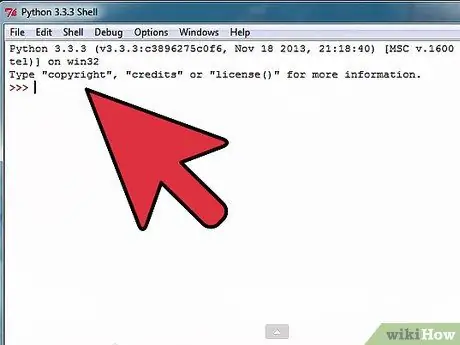
Passaggio 1. Comprendere che Python non ha bisogno di essere compilato
Python è un linguaggio interpretato, il che significa che puoi eseguire programmi non appena apporti modifiche ai file. Ciò rende il processo di iterazione, revisione e risoluzione dei problemi dei programmi molto più rapido rispetto a molti altri linguaggi.
Python è uno dei linguaggi più facili da imparare e puoi eseguire programmi di base in pochi minuti
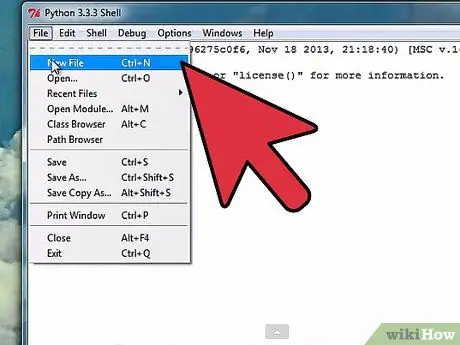
Passaggio 2. Giocherellare con l'interprete
È possibile utilizzare l'interprete per testare il codice senza prima aggiungerlo al programma. Questo è ottimo per imparare come funzionano i comandi speciali o per scrivere programmi usa e getta.
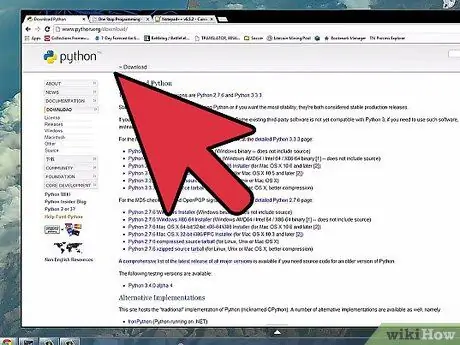
Passaggio 3. Scopri come Python gestisce oggetti e variabili
Python è un linguaggio orientato agli oggetti, il che significa che tutto nel programma viene trattato come un oggetto. Ciò significa che non è necessario dichiarare variabili all'inizio del programma (è possibile farlo in qualsiasi momento) e non è necessario specificare il tipo della variabile (intero, stringa, ecc.).
Parte 3 di 5: utilizzo dell'interprete Python come calcolatrice
L'esecuzione di alcune funzioni di base della calcolatrice ti aiuterà a familiarizzare con la sintassi di Python e come gestire numeri e stringhe.
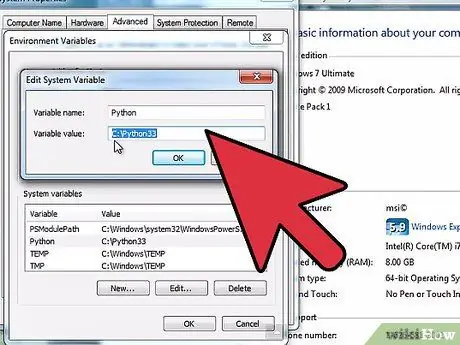
Passaggio 1. Eseguire l'interprete
Apri il prompt dei comandi o il terminale. Digita python al prompt e premi Invio. Questo caricherà l'interprete Python e verrai indirizzato al prompt dei comandi Python (>>>).
Se non integri Python nel prompt dei comandi, dovrai accedere alla cartella Python per eseguire l'interprete
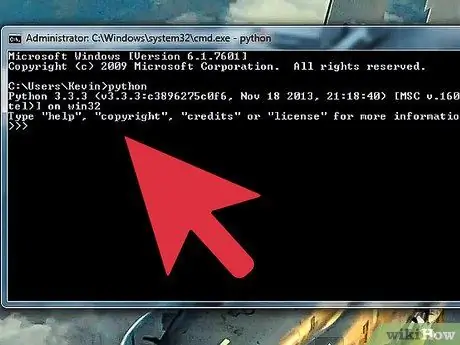
Passaggio 2. Eseguire l'aritmetica di base
Puoi usare Python per fare facilmente l'aritmetica di base. Vedere il riquadro sottostante per alcuni esempi di come utilizzare le funzioni della calcolatrice. Nota: # sono commenti nel codice Python e non vengono elaborati dall'interprete.
>> 3 + 7 10 >>> 100 - 10*3 70 >>> (100 - 10*3) / 2 # La divisione restituirà sempre un numero in virgola mobile (decimale) 35.0 >>> (100 - 10*3) // 2 # L'arrotondamento della divisione (due barre) eliminerà il decimale 35 >>> 23 % 4 # Questo calcolerà il resto della divisione 3 >>> 17,53 * 2,67 / 4,1 11,41587804878049
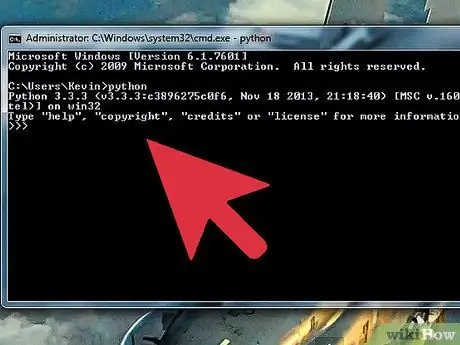
Passaggio 3. Calcola il grado
È possibile utilizzare l'operatore ** per indicare gli esponenti. Python può calcolare rapidamente grandi potenze. Vedere la casella sottostante per un esempio.
>> 7 ** 2 # 7 al quadrato 49 >>> 5 ** 7 # 5 alla potenza di 7 78125
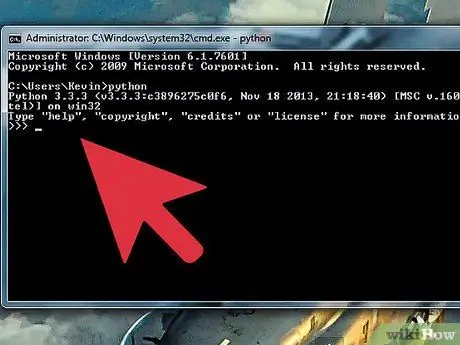
Passaggio 4. Creare e manipolare le variabili
Puoi assegnare variabili in Python per eseguire l'algebra di base. Questa è un'ottima introduzione a sapere come assegnare variabili nei programmi Python. Le variabili vengono specificate utilizzando il segno =. Vedere la casella sottostante per un esempio.
>> a = 5 >>> b = 4 >>> a * b 20 >>> 20 * a // b 25 >>> b ** 2 16 >>> larghezza = 10 # La variabile può essere qualsiasi stringa > >> altezza = 5 >>> larghezza * altezza 50
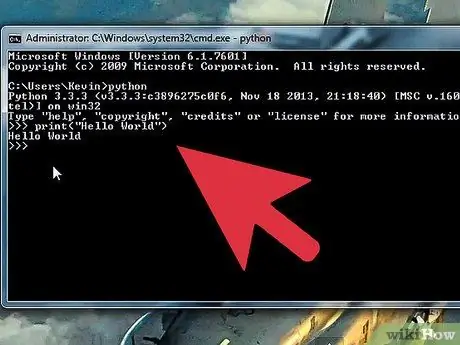
Passaggio 5. Chiudere l'interprete
Quando hai finito di usare l'interprete, puoi chiuderlo e tornare al prompt dei comandi premendo Ctrl+Z (Windows) o Ctrl+D (Linux/Mac) e quindi premendo Invio. Puoi anche digitare quit() e premere Invio.
Parte 4 di 5: Creazione del primo programma
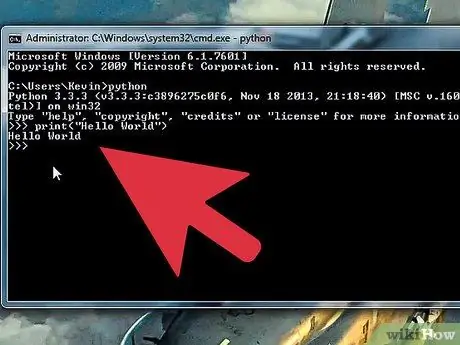
Passaggio 1. Aprire un editor di testo
Puoi creare un programma di prova che ti consentirà di familiarizzare con le basi della creazione e del salvataggio dei programmi, quindi eseguirli tramite l'interprete. Questo ti aiuterà anche a verificare che l'interprete sia installato correttamente.
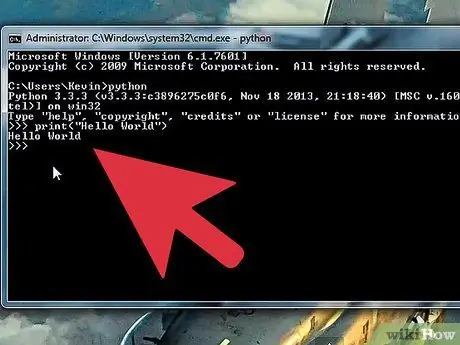
Passaggio 2. Creare una dichiarazione "stampata"
"Stampa" è una delle funzioni di base di Python utilizzate per visualizzare le informazioni nel terminale durante un programma. Nota: "print" è uno dei maggiori cambiamenti da Python 2 a Python 3. In Python 2, è sufficiente digitare "print" seguito da ciò che si desidera visualizzare. In Python 3, "print" è diventata una funzione, quindi devi digitare "print()" e scrivere ciò che vuoi tra parentesi.
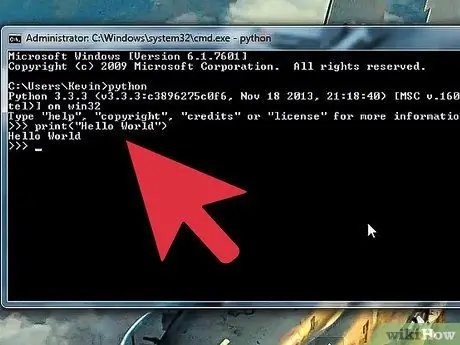
Passaggio 3. Aggiungi una dichiarazione
Uno dei modi più comuni per testare un linguaggio di programmazione è visualizzare il testo "Hello, World!" Racchiudere questa parte di testo nell'istruzione "print()", comprese le virgolette:
print("Ciao, Mondo!")
A differenza della maggior parte degli altri linguaggi, non è necessario dichiarare le terminazioni di riga con;. Inoltre, non è necessario utilizzare le parentesi graffe ({}) per rappresentare i blocchi. Invece, il rientro indicherà cosa è incluso nel blocco
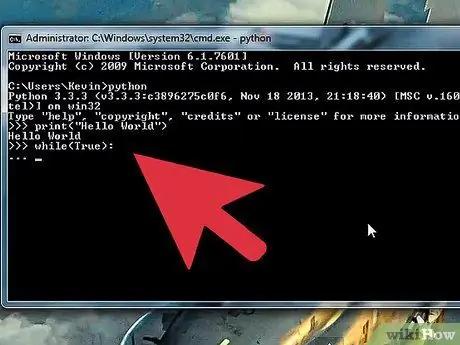
Passaggio 4. Salva il file
Fare clic sul menu File nell'editor di testo e selezionare Salva con nome. Nel menu a discesa sotto la casella del nome, seleziona il tipo di file Python. Se stai utilizzando Blocco note (ma non è consigliato), seleziona "Tutti i file" e quindi aggiungi "py" alla fine del nome del file.
- Assicurati di salvare il file in un posto di facile accesso, poiché dovrai puntarlo al prompt dei comandi.
- Per questo esempio, salva il file come "hello.py".
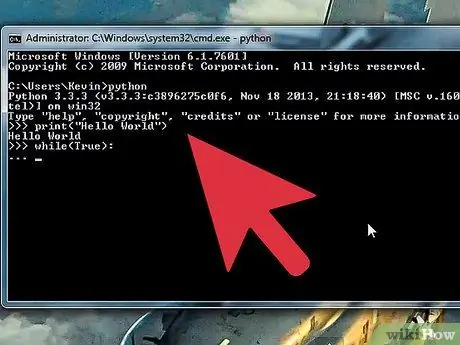
Passaggio 5. Eseguire il programma
Apri il prompt dei comandi o il terminale e vai alla posizione in cui hai salvato il file. Una volta lì, esegui il file digitando hello.py e Invio. Vedrai il testo visualizzato sotto il prompt dei comandi.
A seconda di come hai installato Python, potresti dover digitare python hello.py per eseguire il programma
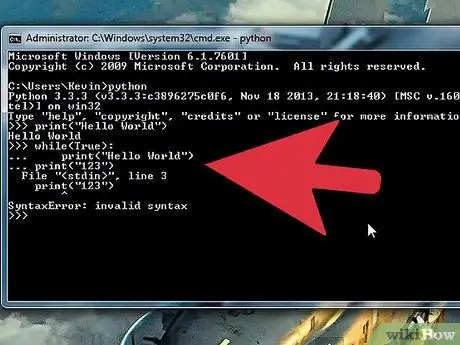
Passaggio 6. Testare frequentemente il programma
Una delle grandi cose di Python è che puoi testare subito nuovi programmi. Un altro vantaggio è che il prompt dei comandi e l'editor sono aperti. Dopo aver salvato le modifiche nell'editor, è possibile eseguire il programma direttamente dalla riga di comando, rendendo più rapido il test delle modifiche.
Parte 5 di 5: creazione di programmi avanzati
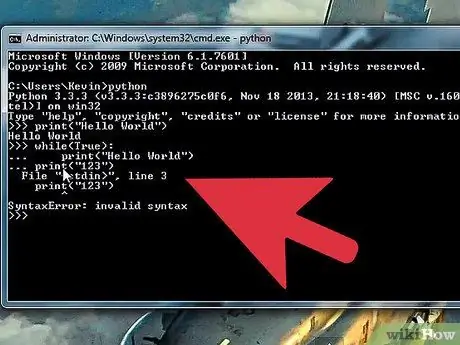
Passaggio 1. Sperimenta con le istruzioni di controllo del flusso di base
Le istruzioni di controllo del flusso sono utili per controllare cosa fa un programma in determinate condizioni. Queste istruzioni sono il fulcro della programmazione Python, quindi puoi creare programmi che fanno una varietà di cose, a seconda dell'input e delle condizioni. L'istruzione while è un buon inizio per imparare. In questo esempio, usi un'istruzione while per calcolare la serie di Fibonacci fino a 100:
# Ogni numero nella sequenza di Fibonacci è # la somma dei due numeri precedenti a, b = 0, 1 mentre b < 100: print(b, end=' ') a, b = b, a+b
- La sequenza verrà eseguita finché (while) b è inferiore a (<) 100.
- Le uscite del programma sono 1 1 2 3 5 8 13 21 34 55 89
- Il comando end=' ' emetterà l'output sulla stessa riga invece di mettere ogni valore su una riga separata.
-
Ci sono alcune cose da notare in questo semplice programma e sono molto importanti per creare programmi complessi in Python:
- Presta attenzione ai trattini.: indica che la riga successiva sarà rientrata e fa parte del blocco. Nell'esempio sopra, print(b) e a, b = b, a+b fanno parte del blocco while. Il rientro corretto è essenziale per il funzionamento del programma.
- È possibile definire più variabili sulla stessa riga. Nell'esempio sopra, a e b. Entrambi sono definiti sulla prima riga
- Se inserisci questo programma direttamente nell'interprete, devi aggiungere una riga vuota alla fine in modo che l'interprete sappia che il programma è terminato.
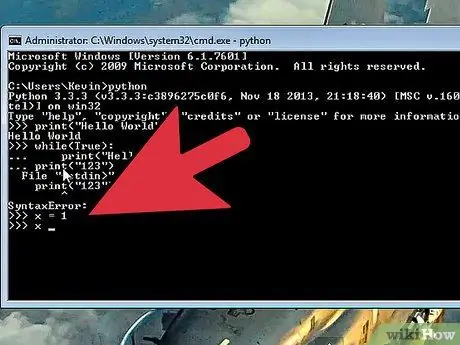
Passaggio 2. Creare la funzione nel programma
È possibile definire funzioni che possono essere chiamate successivamente nel programma. Ciò è particolarmente utile se è necessario utilizzare più funzioni all'interno dei confini di un programma più grande. Nell'esempio seguente, puoi creare una funzione per chiamare una sequenza di Fibonacci simile a quella che hai scritto in precedenza:
def fib(n): a, b = 0, 1 while a < n: print(a, end=' ') a, b = b, a+b print() # Puoi quindi chiamare la funzione di # Fibonacci per ogni valore specificato fib(1000)
Questo restituirà 0 1 1 2 3 5 8 13 21 34 55 89 144 233 377 610 987
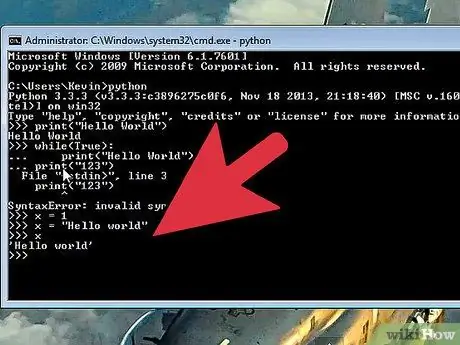
Passaggio 3. Creare un programma di controllo del flusso più complesso
Le istruzioni di controllo del flusso sono utili per impostare determinate condizioni che modificano il modo in cui viene eseguito il programma. Questo è particolarmente importante se hai a che fare con l'input dell'utente. L'esempio seguente utilizzerà if, elif (else if) e else per creare un semplice programma che valuti l'età di un utente.
age = int(input("Inserisci la tua età: ")) if age <= 12: print("L'infanzia è fantastica!") elif age in range(13, 20): print("Sei un adolescente!") else: print("È ora di crescere") # Se una di queste affermazioni è vera # Verrà visualizzato il messaggio corrispondente. # Se nessuna delle affermazioni è vera, # verrà visualizzato un messaggio "else".
-
Il programma introduce anche alcune altre affermazioni molto importanti da utilizzare in varie applicazioni:
- input() - Chiama l'input dell'utente dalla tastiera. L'utente vedrà il messaggio scritto tra parentesi. In questo esempio, input() è circondato dalla funzione int(), il che significa che tutti gli input verranno trattati come interi
- range() - Questa funzione può essere utilizzata in vari modi. In questo programma questa funzione verifica se un numero è compreso nell'intervallo 13 e 20. La fine dell'intervallo non viene conteggiata nel calcolo.
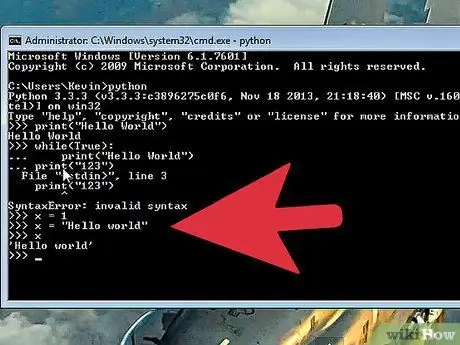
Passaggio 4. Impara altre espressioni condizionali
L'esempio precedente utilizza il simbolo "minore o uguale a" (<=) per determinare se l'età inserita corrisponde alla condizione. Puoi usare le stesse espressioni condizionali della matematica, ma il modo in cui vengono digitate è leggermente diverso:
| Significato | Simbolo | Simbolo del pitone | |
|---|---|---|---|
| Più piccolo di | < | < | |
| Più grande di | > | > | |
| Minore o uguale a | ≤ | <= | |
| Maggiore o uguale a | ≥ | >= | |
| Insieme a | = | == | |
| Non uguale a | ≠ | != |
Passaggio 5. Imparare costantemente
Tutto quanto sopra sono solo le basi di Python. Sebbene Python sia uno dei linguaggi più semplici da imparare, c'è molto spazio in esso in cui puoi approfondire. Il modo migliore per continuare a imparare è continuare a programmare! Ricorda che puoi scrivere rapidamente programmi da zero direttamente dall'interprete e testare le modifiche è facile come eseguire nuovamente il programma dalla riga di comando.
- Ci sono molti buoni libri disponibili sulla programmazione Python, inclusi "Python for Beginners", "Python Cookbook" e "Python Programming: An Introduction to Computer Science".
- Ci sono varie fonti disponibili su Internet, ma la maggior parte è ancora dedicata a Python 2.x. Dovrai apportare modifiche per ogni esempio dato.
- Molti corsi offrono l'apprendimento di Python. Python viene spesso insegnato nelle lezioni introduttive, perché è uno dei linguaggi più facili da imparare.






